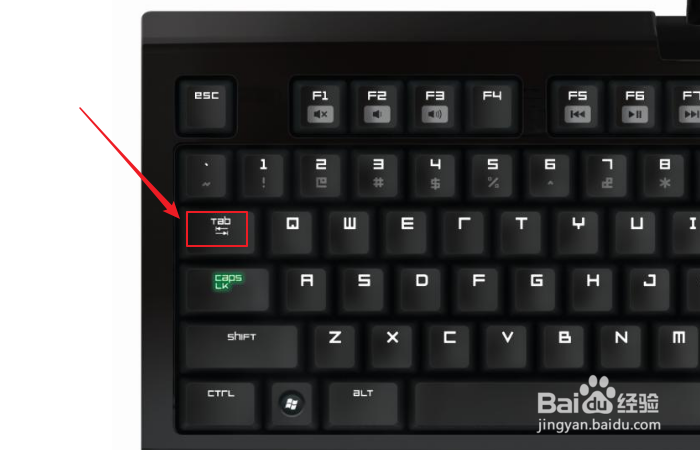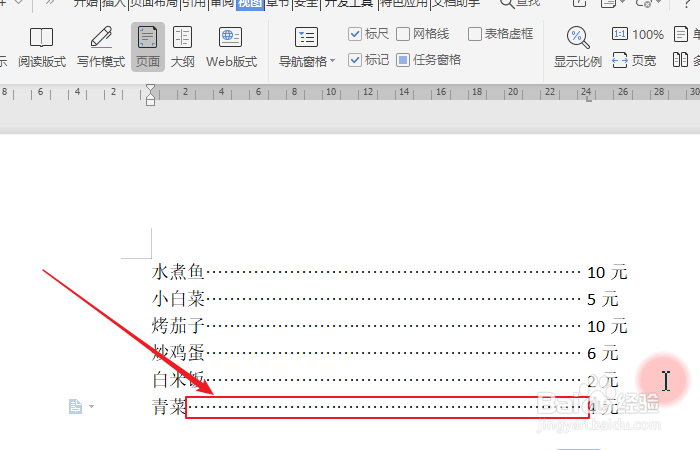1、打开文档后,鼠标点击选中需要连接的文字。
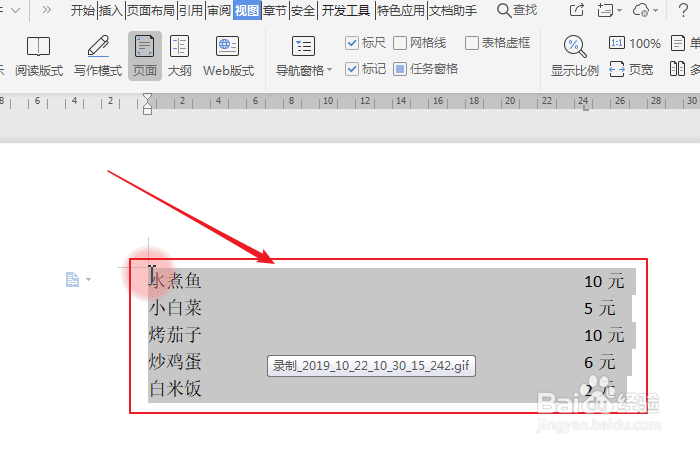
2、成功选中后,点击“视图”。

3、在打开的视图页面中,点击打开“制表位”。
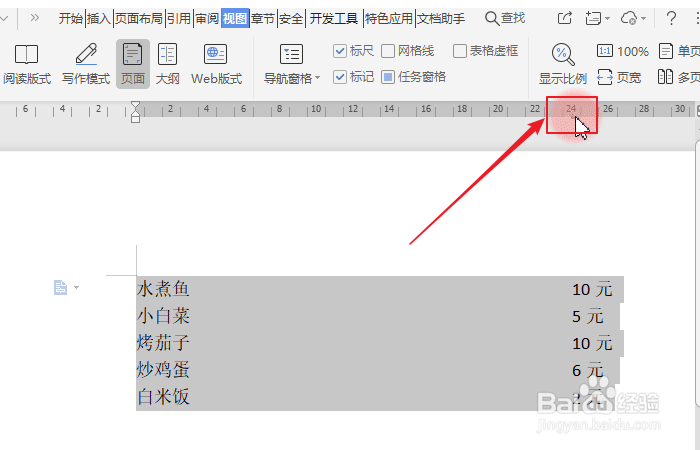
4、在弹出的制表位对话框中,点击选择合适的前导符后点击确定则可完成设置。

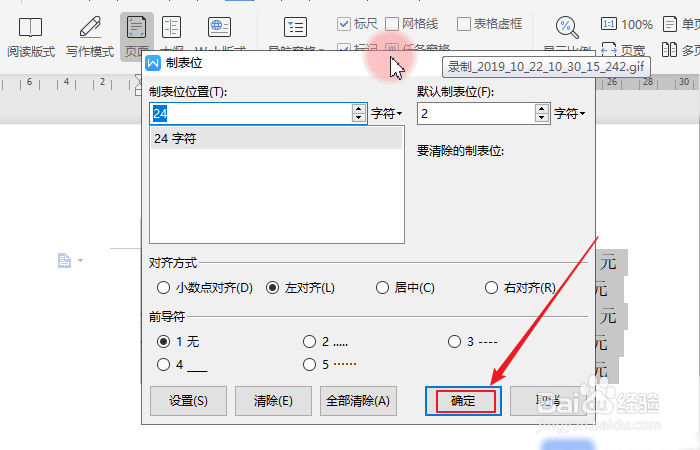
5、增加行时,键盘上点击回车换行,输入文字。

6、成功输入文字后,按住键盘上的Tab键,会自动沿用上一行的制表位的前导符设置。
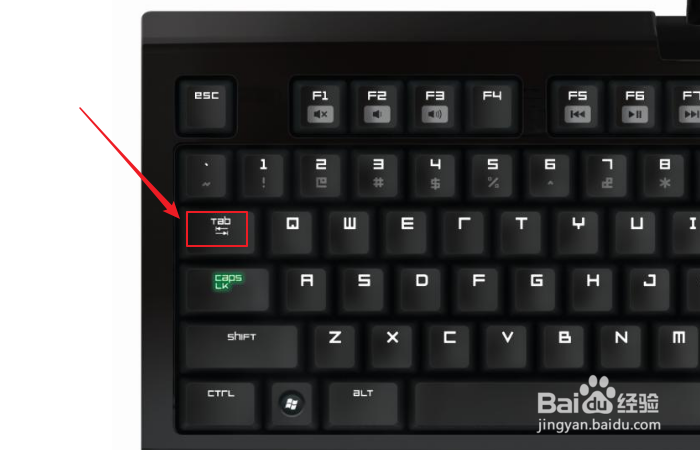
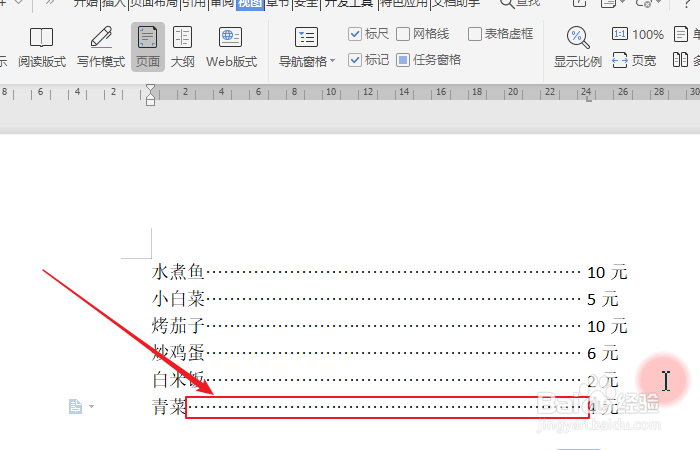
时间:2024-10-11 18:59:37
1、打开文档后,鼠标点击选中需要连接的文字。
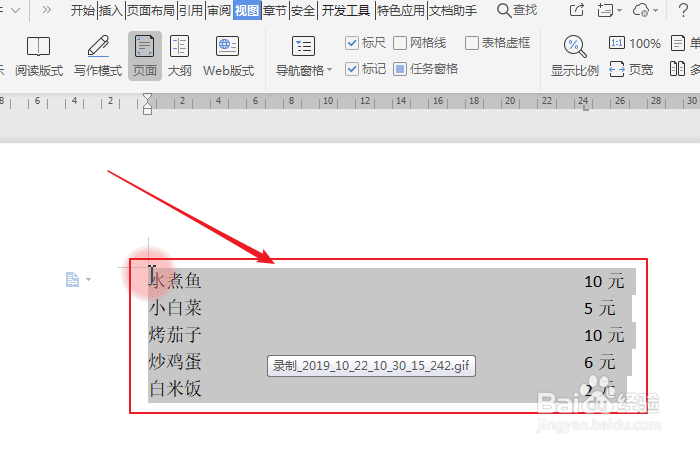
2、成功选中后,点击“视图”。

3、在打开的视图页面中,点击打开“制表位”。
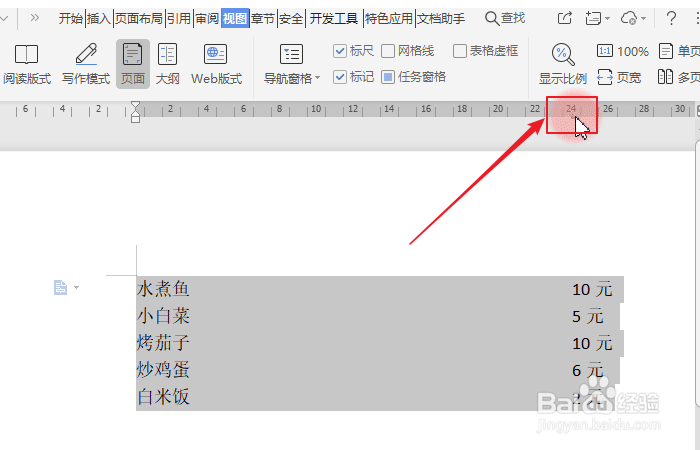
4、在弹出的制表位对话框中,点击选择合适的前导符后点击确定则可完成设置。

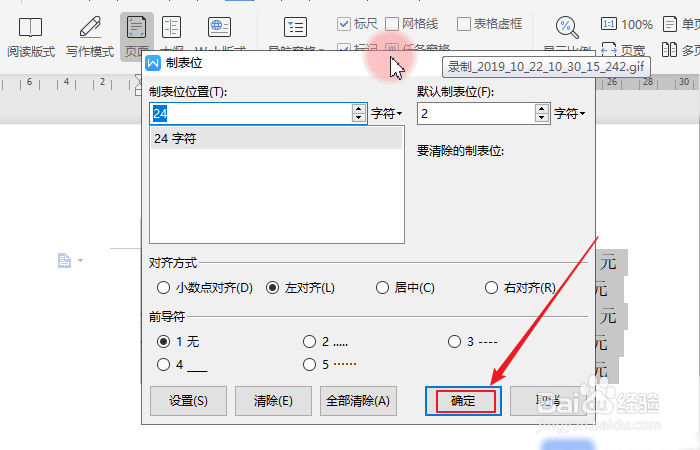
5、增加行时,键盘上点击回车换行,输入文字。

6、成功输入文字后,按住键盘上的Tab键,会自动沿用上一行的制表位的前导符设置。